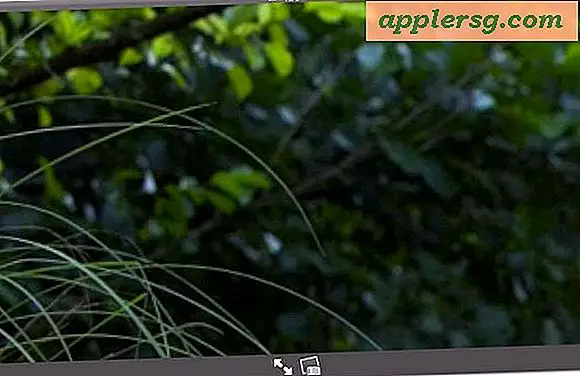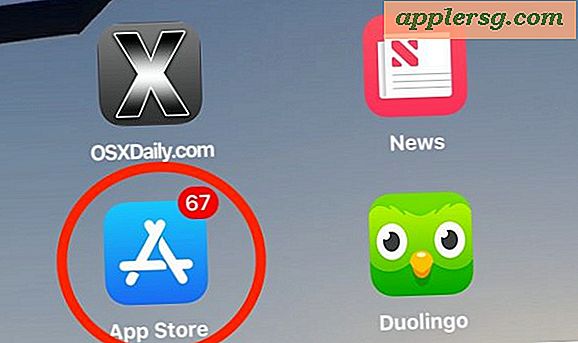मेरा ब्लूटूथ कीबोर्ड मेरे कंप्यूटर से नहीं जुड़ता
जबकि कुछ कीबोर्ड USB पोर्ट या पिन कनेक्शन के माध्यम से कंप्यूटर से कनेक्ट होते हैं, अन्य कीबोर्ड कंप्यूटर के ब्लूटूथ कनेक्शन के माध्यम से वायरलेस तरीके से कनेक्ट होते हैं। ब्लूटूथ एक वायरलेस तकनीक है जो सक्षम उपकरणों को अन्य उपकरणों के साथ "जोड़ी" करने और एक दूसरे के साथ बातचीत करने की अनुमति देती है। जबकि ब्लूटूथ कनेक्शन आमतौर पर बिना किसी समस्या के तुरंत कनेक्ट हो जाते हैं, ऐसे उपकरणों के हार्डवेयर कनेक्शन जिनमें अंतर्निहित सॉफ़्टवेयर (जैसे कि एक कीबोर्ड) की कमी होती है, समय-समय पर ठीक से कनेक्ट होने में विफल हो सकते हैं।
चरण 1

सत्यापित करें कि आपके कंप्यूटर पर ब्लूटूथ सुविधा सक्षम है। विंडोज पीसी पर, स्क्रीन के निचले दाएं क्षेत्र में छोटे "ब्लूटूथ" आइकन पर राइट-क्लिक करें। "ब्लूटूथ सक्षम करें" या "ब्लूटूथ चालू करें" चुनें। सभी सक्रिय आइकन प्रकट करने के लिए आपको एक बार "तीर" आइकन पर क्लिक करने की आवश्यकता हो सकती है। Mac पर, ऊपर दाईं ओर "ब्लूटूथ" आइकन खोजें। इसे एक बार क्लिक करें और "ब्लूटूथ चालू करें" चुनें। कीबोर्ड का पता लगाने के लिए कुछ सेकंड प्रतीक्षा करें। यदि ऐसा नहीं है, तो चरण 2 पर आगे बढ़ें।
चरण दो
सत्यापित करें कि कीबोर्ड के लिए ब्लूटूथ चालू है। कीबोर्ड में वास्तविक ब्लूटूथ कुंजी या बटन हो सकता है। कीबोर्ड की बनावट के आधार पर, कुंजी या बटन, कुंजियों के ऊपर और ऊपर या कीबोर्ड के पीछे या किनारों पर हो सकता है। कुछ कीबोर्ड में नीली "ब्लूटूथ स्थिति प्रकाश" होता है जो इंगित करता है कि ब्लूटूथ चालू या बंद है या नहीं। यदि समस्या अभी भी हल नहीं हुई है तो चरण 3 पर आगे बढ़ें।
चरण 3
अपने कंप्यूटर की ब्लूटूथ डिवाइस सूची से कीबोर्ड "डिवाइस" निकालें: चरण 1 में आपके द्वारा क्लिक किए गए ब्लूटूथ आइकन पर राइट-क्लिक करें। "ब्लूटूथ सेटिंग्स या प्राथमिकताएं" चुनें। सूची में "कीबोर्ड" पर एक बार क्लिक करें और सूची के पास "निकालें" या "शून्य" बटन पर क्लिक करें।
ऐसा करते समय ब्लूटूथ सक्षम होना चाहिए। "डिवाइस जोड़ें" या "डिवाइस के लिए स्कैन करें" पर क्लिक करने से पहले कुछ मिनट प्रतीक्षा करें। कंप्यूटर को कीबोर्ड के लिए स्कैन करने दें। प्रदर्शित सूची में "कीबोर्ड नाम" पर क्लिक करें। यदि संकेत दिया जाए, तो डिवाइस को सूची में जोड़ें और "ओके" या "सहेजें" पर क्लिक करें। यदि कीबोर्ड अभी भी पहचाना नहीं गया है, तो चरण 4 पर आगे बढ़ें।
सीडी पर ड्राइवरों को फिर से स्थापित करें जो कि कीबोर्ड के साथ आया था - अगर कीबोर्ड इस सीडी के साथ आया था। यदि नहीं, तो कंप्यूटर को पुनरारंभ करें। एक बार इसके पुनरारंभ होने के बाद, कनेक्शन को पुनः स्थापित करने के लिए कीबोर्ड पर "ब्लूटूथ" बटन दबाएं।